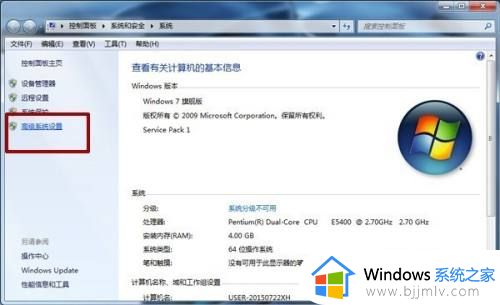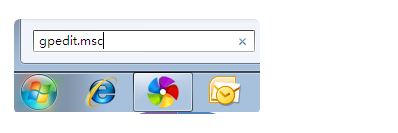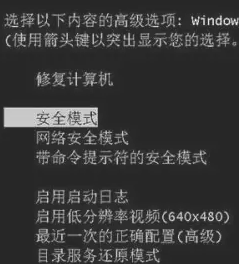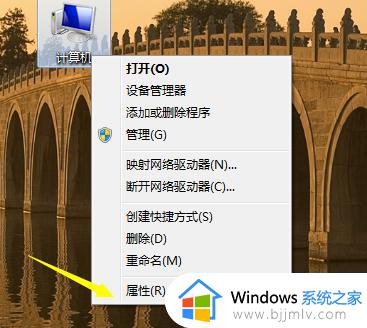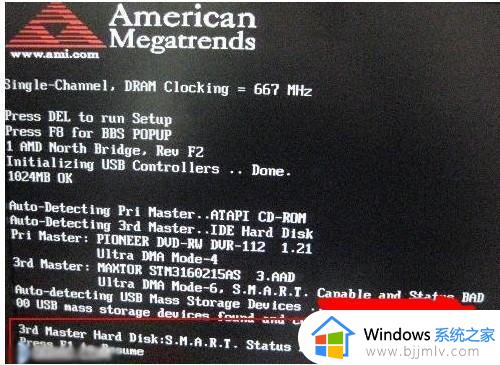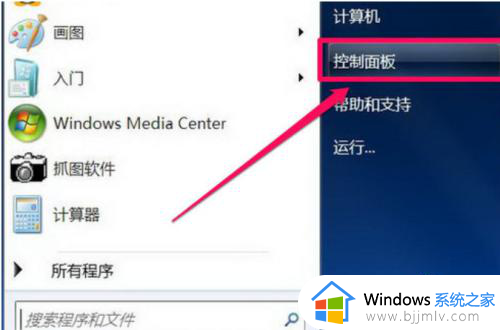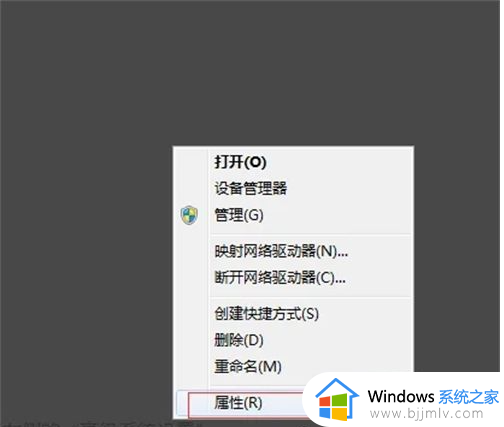win7每次重启都自动还原怎么办 win7电脑每次重启都自动重置如何处理
更新时间:2023-10-21 10:46:00作者:skai
在我们的win7操作系统中,自动还原功能可以帮助您恢复系统到之前的状态,从而避免数据丢失。然而,如果您的电脑每次重启都自动还原,这可能会影响您的正常使用。对此我们要怎么办呢,下面小编就带着大家一起来看看win7电脑每次重启都自动重置如何处理,希望对你有帮助。
具体方法:
1.在Win7操作系统桌面上,点击左下角开始按钮选择运行选项进入。
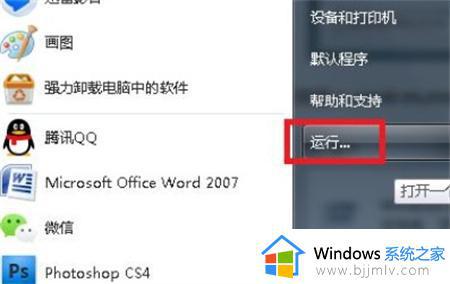
2.在弹出的运行对话框,输入gpedit.msc命令然后点击确定按钮进入。
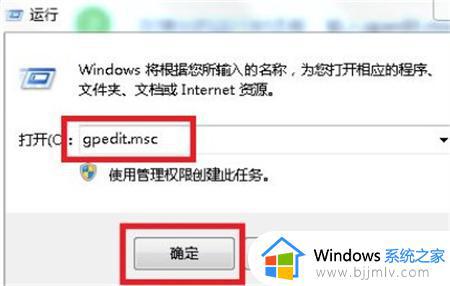
3.进入本地组策略编辑器界面,点击用户配置-管理模板展开。
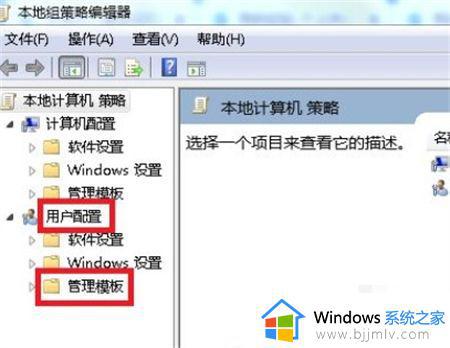
4.在管理模板根目录底下,找到桌面文件夹。
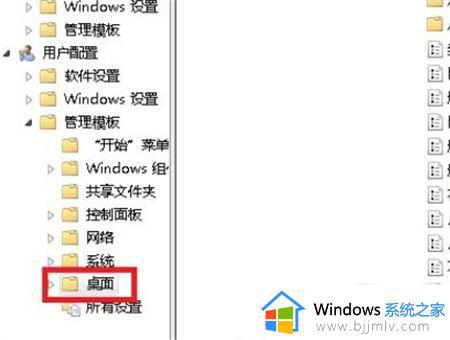
5.选中桌面文件夹,在右边窗口找到并双击退出时不保存设置策略进入。
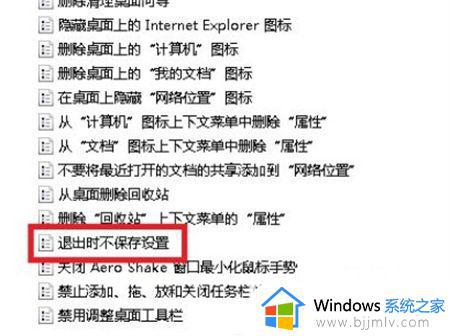
6.最后在弹出的退出时不保存设置对话框,勾选已禁用选项然后点击应用确定按钮即可。
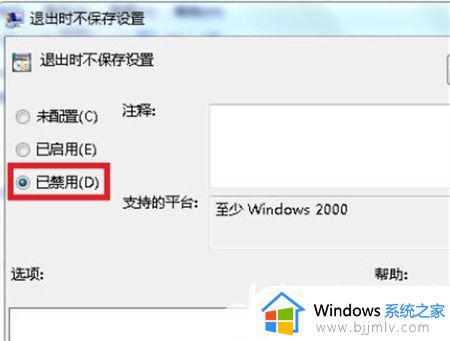
以上全部内容就是小编带给大家的win7每次重启都自动还原处理方法详细内容分享啦,小伙伴们如果你们在使用win7电脑的时候也遇到这种情况的话就快点跟着小编一起进行操作吧。